結合網上的資料,自己親自的去安裝了一次MySQL,安裝版本是win7x64 5.7.16。
在安裝過程中出現并解決了如下問題:
“mysql 服務無法啟動 服務沒報告任何錯誤”
1.下載:
地址:http://dev.mysql.com/downloads/mysql/


2.安裝:
ZIP Archive版是免安裝的。只要解壓就行了。不需要安裝。我的放在d盤啦。

3.配置:
也就是my.ini文件的由來。
把my-default.ini這個文件復制一下重命名my.ini,然后替換成如下的代碼即可:(把里面D:\mysql\mysql-5.6.17-winx64改成你自己的軟件路徑,保存)
[mysql]
# 設置mysql客戶端默認字符集
default-character-set=utf8
[mysqld]
#設置3306端口
port = 3306
# 設置mysql的安裝目錄
basedir=D:\mysql\mysql-5.6.17-winx64
# 設置mysql數據庫的數據的存放目錄
datadir=D:\mysql\mysql-5.6.17-winx64\data
# 允許最大連接數
max_connections=200
# 服務端使用的字符集默認為8比特編碼的latin1字符集
character-set-server=utf8
# 創建新表時將使用的默認存儲引擎
default-storage-engine=INNODB
4.安裝mysql服務并啟動之:
也就是data文件夾的由來啦。
以管理員身份打開cmd窗口后,將目錄切換到你解壓文件的bin目錄
再輸入mysqld install回車運行就行了
接著就是輸入 net start mysql 啟動服務
報錯!!!
“服務器無法啟動,服務器沒有報告任何錯誤。”
然后。。。
再輸入mysqld --initialize-insecure --user=mysql
(執行完上面命令后,MySQL會自建一個data文件夾,并且建好默認數據庫,登錄的用戶名為root,密碼為空)
再次啟動:再輸入 net start mysql 啟動服務,OK成功。
就如我圖給的那樣。


5.打開MySQL數據庫即登錄MySQL數據庫。
還在命令模式下,將目錄切換到自己的\bin目錄下。
輸入mysql -u root -p ,默認是沒有密碼的。回車進入,root是用戶名,
(要想這么做的前提是你必須已經打開MySQL服務。不然,是行不通的。)
退出exit 回車,就行了。記住直接關閉cmd窗口是沒有退出的,要輸入exit才會退出啊


另外:
1、手動打開MySQL服務的方法,如圖:

具體
2.任務管理器打開服務的方式的如下:
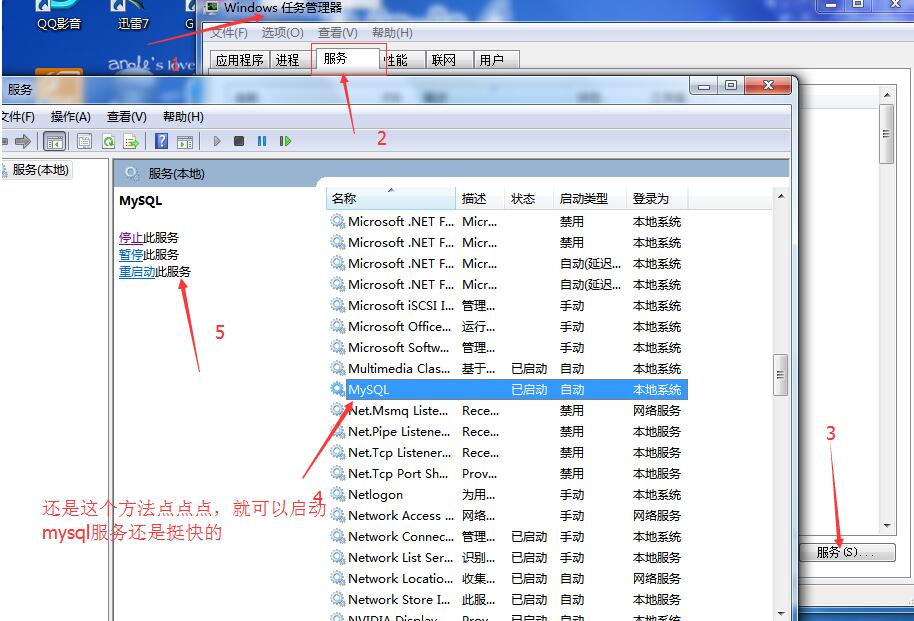
配置個環境變量,命令行打開mysql數據庫就更簡潔。
下面是我的Path環境變量里面配置的東西,明顯,看到我的最后一個竟然不是以分號結尾的。
當你要再添加這個MySQL的環境變量到這的時候,前面的分號得補上。然后再添加。
復制代碼 代碼如下:
C:\ProgramData\Oracle\Java\javapath;C:\Program Files (x86)\NVIDIA Corporation\PhysX\Common;%SystemRoot%\system32;%SystemRoot%;%SystemRoot%\System32\Wbem;%SYSTEMROOT%\System32\WindowsPowerShell\v1.0\;%JAVA_HOME%\bin;%JAVA_HOME%\jre\bin;C:\android-sdk-windows\tools;C:\Program Files\TortoiseSVN\bin;%MAVEN_HOME%\bin;%M2_HOME%\bin;D:\Program Files\nodejs\
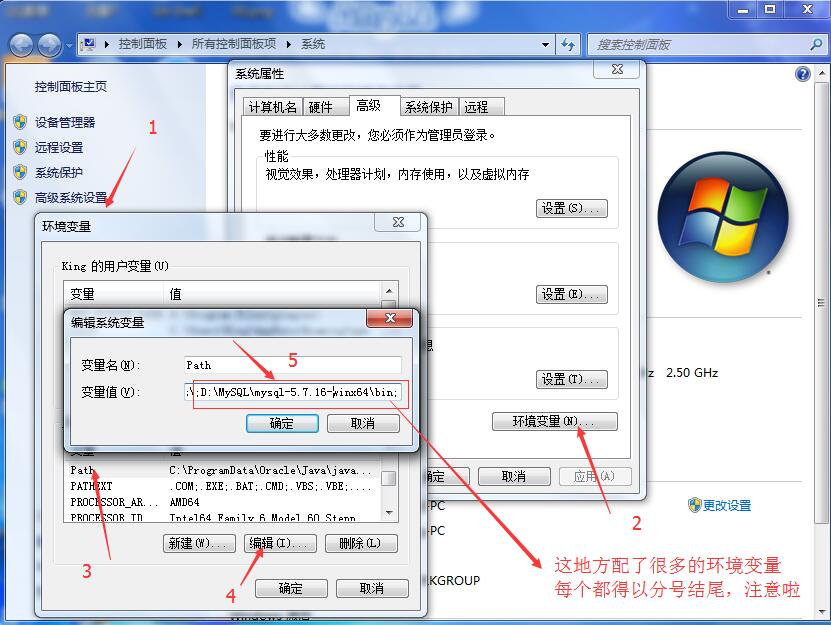
配置好環境變量之后,就可以直接cmd之后,不用進入目錄,然后輸入mysql -u root -p,就打開MySQL數據庫了,當然你的服務必須啟動先,不然還是不行。

現在環境是好了,但是我不知道怎么寫語句呀。額呵呵,尷尬了。
以上就是我這次配置環境的記錄啦。
參考的某度經驗,再加上自己的實踐。留下此記錄,以備后用。
簡單使用的一個語句的示意圖:


(這個圖特殊是因為我在intellij idea 編輯器里面的那個 terminate 編輯器自帶的終端里面使用的命令行,跟你cmd是一樣樣的,側面看出這個編輯器還是有點牛x的,啥都有。)
精彩專題分享:mysql不同版本安裝教程 mysql5.7各版本安裝教程 mysql5.6各版本安裝教程
以上就是本文的全部內容,希望對大家的學習有所幫助,也希望大家多多支持腳本之家。
您可能感興趣的文章:- Mac下安裝mysql5.7 完整步驟(圖文詳解)
- MySQL 5.7 版本的安裝及簡單使用(圖文教程)
- mysql5.7.19 winx64解壓縮版安裝配置教程
- Mac 安裝和卸載 Mysql5.7.11 的方法
- mysql 5.7.13 安裝配置方法圖文教程(linux)
- MySQL5.7免安裝版配置圖文教程
- mysql5.7.19 安裝配置方法圖文教程(win10)
- MySQL 5.5/5.6/5.7及以上版本安裝包安裝時如何選擇安裝路徑
- mysql5.7.17.msi安裝圖文教程
- mysql 5.7.27 安裝配置方法圖文教程